Как создать фальшивую точку доступа wifi
Обновлено: 06.07.2024
Список инструментов для тестирования на проникновение и их описание
Описание WiFi-Pumpkin (3vilTwinAttacker)
Этот инструмент создаёт мошенническую точку доступа Wi-Fi, якобы для обеспечения беспроводных услуг Интернет, а на самом деле следящую за трафиком. Может использоваться для захвата учётных данных неподозревающего пользователя как перехватом данных так и фишингом.
WiFi-Pumpkin - это очень законченная платформа для аудита Wi-Fi. Главная функция - возможность создавать фальшивую ТД и выполнять атаку человек-посередине, но помимо этого список функций довольно широк.
- Фальшивая точка доступа Wi-Fi
- Деаутентификация клиентов ТД
- Наблюдение за зондирующими запросами
- Голодная (Starvation) атака DHCP
- Наблюдение за учётными данными
- Прозрачный прокси
- Атака обновления Windows
- Менеджер фишинга
- Частичный обход протокола HSTS протокола
- Поддержка beef hook
- ARP травление
- DNS спуфинг
- Пропатчивает исполнимые файлы при MITM
- Атаки Karma (поддержка hostapd-mana)
- Травитель LLMNR, NBT-NS и MDNS (Responder)
- Pumpkin-Proxy (Прокси Сервер (mitmproxy API))
- захват изображений на лету
- TCP-прокси (с scapy)
Прозрачный прокси
Справка по WiFi-Pumpkin (3vilTwinAttacker)
Руководство по WiFi-Pumpkin (3vilTwinAttacker)
Решение проблемы X Error: BadDrawable (invalid Pixmap or Window parameter) 9
То откройте файл /etc/environment:
И добавьте туда строку:
Примеры запуска WiFi-Pumpkin (3vilTwinAttacker)
Если после запуска не появляется графический интерфейс, то войдите в систему как пользователь root.
Установка WiFi-Pumpkin (3vilTwinAttacker)
Установка на Kali/WifiSlax/Parrot
Для удаления 3vilTwinAttacker:
Установка в Arch Linux
Установка в BlackArch
Установка в Ubuntu, Linux Mint
Установка в другие дистрибутивы
- hostapd
- isc-dhcp-server
- php5-cli (опционально)
- Софт, требуемый Linux:
- rfkill , iptables , nmcli
Для установки Pyqt4
Установка DHCP в Fedora
Установка DHCP в Blackarch или Arch Assault и Arch Linux
Информация об установке в другие операционные системы будет добавлена позже.
Этичный хакинг и тестирование на проникновение, информационная безопасность
Целью атак с мошеннической точкой доступа (Rogue Wi-Fi Access Point Attack) является не пароль от Wi-Fi сети, а данные, передаваемые через эту точку доступа. В отношении этих данных выполняется атака посредника – атака человек-посередине (Man-In-The-Middle attacks). В передаваемых данных можно поймать учётные данные (логины и пароли) от веб-сайтов, узнать, какие сайты были посещены, какие данные вводил пользователь и другое.
Настройка Rogue Access Point заключается в настройке беспроводной точки доступа – процесс ничем не отличался, если бы вы хотели начать раздавать беспроводной интернет со своего компьютера на Linux. Но мошеннической её делают последующие атаки посредника.
Имеются программы, которые автоматизируют процесс создания файлов настройки беспроводной точки доступа, а также обеспечивают правильную маршрутизацию трафика. К таким программам, относится, например, create_ap.
Эти же самые действия, но ещё дополнительно запуская атаки человек-посередине, делает программа mitmAP.
WiFi-Pumpkin – это ещё одна программа для настройки беспроводной мошеннической точки доступа. Её особенностью является графический интерфейс, который ещё больше упрощает атаку Rogue Access Point.
В платформу встроены плагины (другие программы), которые собирают данные и выполняют различные атаки.
Для установки WiFi-Pumpkin в Kali Linux:
Запуск и настройка WiFi-Pumpkin
Запуск делается командой:
Обратите внимание, что при попытке запуска от обычного пользователя (не рута) программа не работает.
После запуска открывается такой интерфейс:
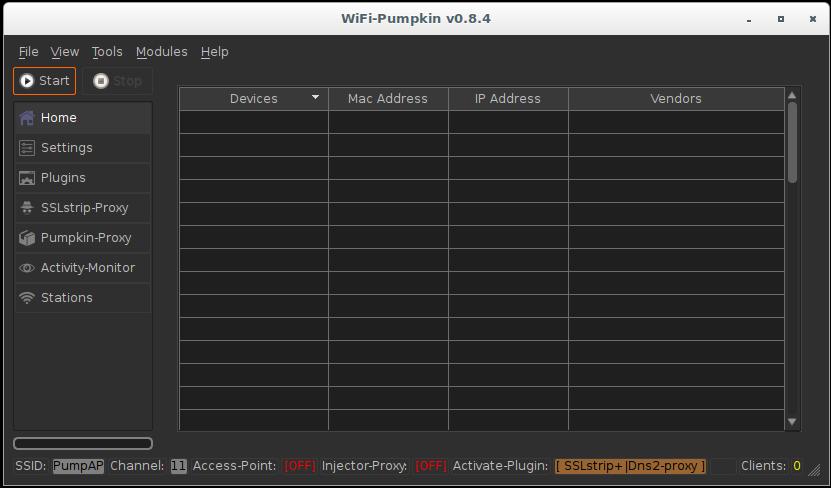
Перейдите в настройки и поменяйте имя точки доступа (я выбрал WiFi-Home):


Когда настройка завершена, нажмите Start.

Плагины Pumpkin-Proxy
Во вкладке Pumpkin-Proxy имеются следующие плагины:
| Название плагина | Краткое описание |
|---|---|
| beef | Этот модуль внедряет код JavaScript, который «подцепляет на» BeEF. В качестве опции нужно указать адрес .js файла. |
| dnsspoof | Подменяет ответы Domain Name Server (DNS). В настройка нужно указать, для какого доменного имени, какой возвращать IP. |
| downloadspoof | Подменяет загружаемые через HTTP файлы на их вредоносные версии. |
| dump_post_data | Собирает захваченные HTTP POST данные со страниц входа. |
| html_inject | Внедряет произвольный HTML код в уязвимую веб-страницу. |
| inverted_internet | Добавляет HTML стиль для инвертирования содержимого тега body. |
| js_inject | Внедряет в страницу JavaScript код, в качестве опции нужно указать URL адрес файла с кодом. |
| keylogger | Записывает все нажатия кнопок с временными метками в массив и отправляет атакующему. |
| replaceImages | Заменяет все изображения на указанную в настройках картинку. |
| shakepage | Плагин добавляет JavaScript с эффектом встряски страницы. |
| stickycookie | Мониторинг трафика на заголовки Cookie и Set-Cookie. |
| upsidedownternet | Переворачивает вверх ногами изображения на сайтах. |
Посмотрим работу этих плагинов на примере keylogger, т.е. мы будем перехватывать нажатия клавиш.
Остановите работу ТД, если она запущена, перейдите во вкладку Plugins, выберите там Pumpkin-Proxy:
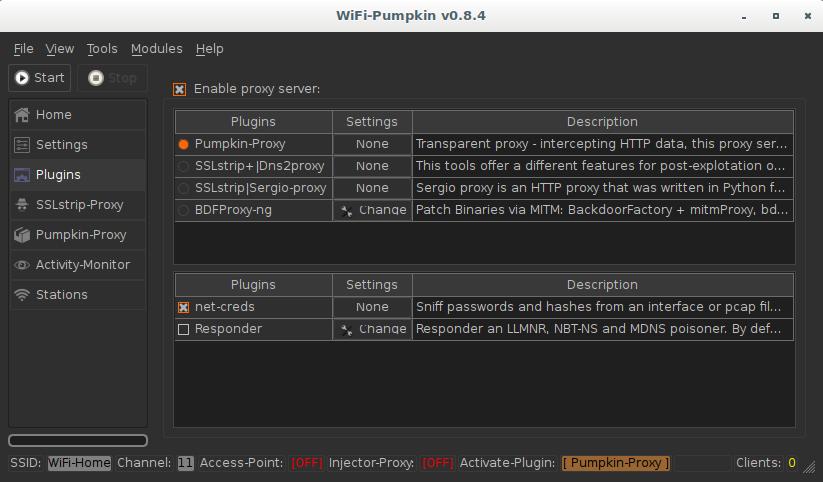
Теперь отметим желаемые для использования плагины Pumpkin-Proxy:

Запускаем точку доступа. Перейдите во вкладку Activity-Monitor, там кликните на PumpkinProxy:

В этом окне отображаются данные о работе плагина и перехваченная информация.
Диполнительные инструменты WiFi-Pumpkin
Кроме своего главного назначения – фальшивая точка доступа, WiFi-Pumpkin может выполнять другие функции, благодаря встроенным модулям. К этим модулям относятся:
- Деаутентификация клиентов. Начинается со сканирования, затем из списка клиентов можно выбрать любого, кого нужно отсоединить от Wi-Fi:

- Слежение за запросами зондирования (Probe Request) – они показывают, какие клиенты к каким точкам доступа пытаются подключиться:
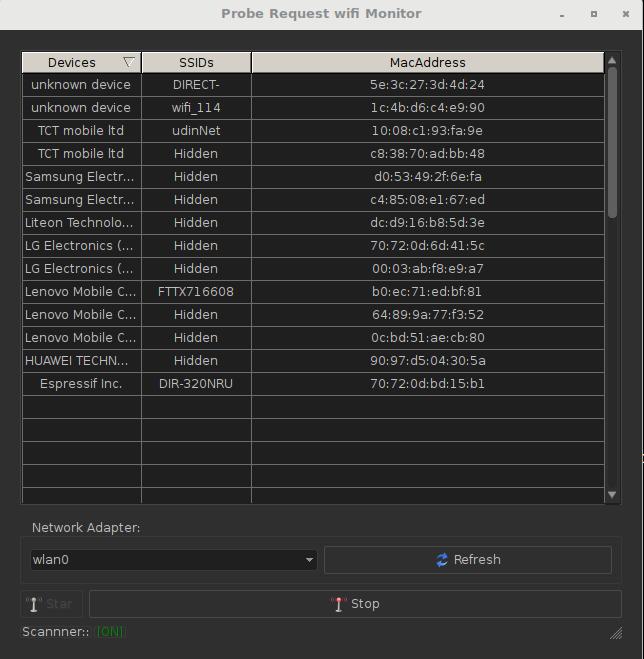
- DHCP Starvation
- Фальшивые обновления Windows
- Фишинговый веб-сервер и другие.
Заключение
Благодаря графическому интерфейсу WiFi-Pumpkin ещё более упрощает популярные атаки. Фреймворк реализует комплексный подход к атаке Rogue AP.
Связанные статьи:
факультете информационной безопасности от GeekBrains? Комплексная годовая программа практического обучения с охватом всех основных тем, а также с дополнительными курсами в подарок. По итогам обучения выдаётся свидетельство установленного образца и сертификат. По этой ссылке специальная скидка на любые факультеты и курсы!
Рекомендуется Вам:
43 комментария to WiFi-Pumpkin – мошенническая точка доступа с графическим интерфейсом и богатым функционалом
Безумно интересный материал. Только вот после запуска не появляеться оконный интерфейс, есть очернтания окон и все( Можно ли установить его на обычную убунту 16 гном ?

Про Ubuntu сейчас попробую и напишу.
Учетка с которой я запускаю, являеться администратором или же вы имеете в виду именно дефолтную учетку от кали (log: root - pass: toor) ?

Если у вас не Live-образ, то пароль другой - тот, который вы указали при установке. А имя пользователя да, root.
Ну да, я это и имел в виду. Значит даже если я создал учетку которая являеться администратором, все равно не запуститься. Спасибо огромное, буду пробывать тогда на кали, хотя привык к убунте. Нравиться гном новый, но в кали он с дикими косяками к сожалению(

В Ubuntu всё завелось даже под обычным пользователем:
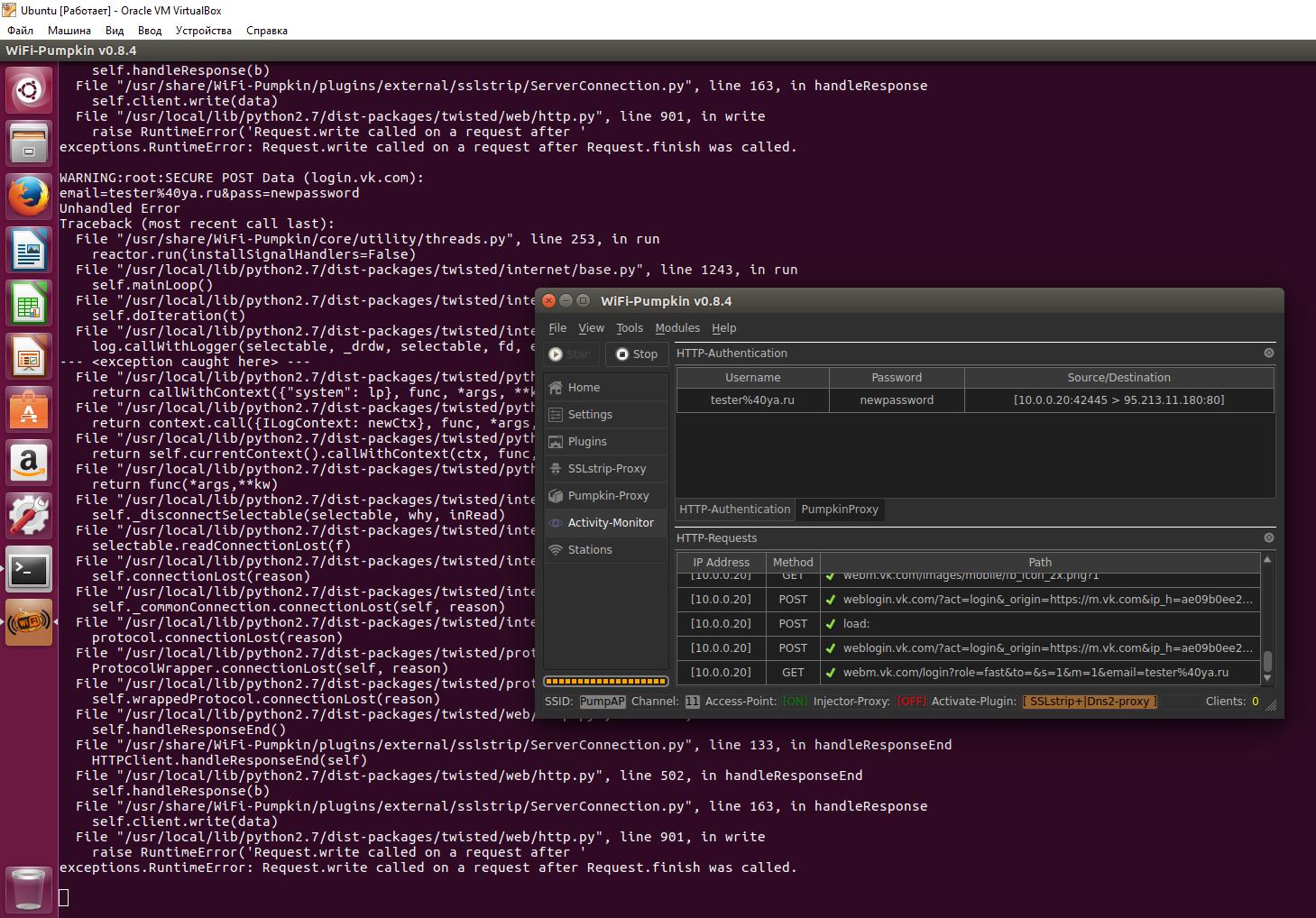
Ух, это супер. Еще раз благадарю вас.

%40 - это @ (собака) в кодировке. Я вводил, соответственно, e-mail, но показывается в таком виде.

Эту связку можно использовать в любой атаке человек-посередине. Например, здесь я пишу как её использовать с Ettercap. Также она встроена (и автоматически запускается), например, в Bettercap, MITMf, Mana и т.д.
Понял Вас. Спасибо за ответ.
Неожиданно ошибка,Wifiphiser работает нормально с двумя картами а тут нехочет.Может у кого есть идеии.Инструмент манит удобностю.


К сожалению, не могу помочь, авторы программы просто пишут, что не работает в Kali Linux с двумя Wi-Fi адаптерами, решение не предлагают. Также там указано, что работает в Ubuntu 16.04 (нужно сделать так) и в kubuntu 15.10.
В ошибке на скриншоте написано, что можно исключить один из адаптеров в настройках. Но, думаю, у вас отсутствует проводное соединение (иначе вы просто отключили бы лишний даптер от системы).

Хотя, я придумал (т.е. вспомнил) решение )) Если у вас достаточно мощный компьютер чтобы запустить виртуальную машину, то создайте виртуальный компьютер с Kali Linux. Для виртуальных машин автоматически создаются проводные интерфейсы. Т.е. проводной интерфейс у гостевой ОС будет. После этого пробросьте в гостевую ОС одну USB Wi-Fi карту. В результате получится следующая схема:
- у основной машины останется только одна Wi-Fi карта. Эта карта будет обеспечивать Интернет-соединение для основной ОС, а также для гостевой ОС
- гостевая ОС будет получать Интернет-соединение через виртуальный «проводной» интерфейс. Т.е. для неё это будет обычный подключённый провод.
- у гостевой ОС будет одна Wi-Fi карта. После этого начинайте атаку из гостевой ОС.
Это не теория! Это 100% рабочая схема. У меня именно так и работает: ноут с интегрированной Wi-Fi картой (у меня Windows в качестве основной системы). А в этом ноуте я запускаю VirtualBox с Kali Linux и ему пробрасываю одну USB Wi-Fi карту. Все мои инструкции по Kali Linux написаны при работе в этой конструкции. Если мне нужно две Wi-Fi карты, то я загружаюсь с флешки, не которой у меня установлен BlackArch.
Все делал по инструкции. Ubuntu 16.04 окружение гном, но вот такая вот беда (


Возможно, разница в версиях Ubuntu. Описанный у меня метод работает в последних версиях (с последними обновлениями) Ubuntu и Linux Mint.
Просьба к другим, у кого есть эти системы или кто может установить их в виртуальные машины – попробуйте сделать установку и запустить с помощью команд, описанных в комментариях.
Порыв просторы инета, нашел один совет, но может что то не то делаю, не помогает. А именно
add this line QT_X11_NO_MITSHM=1 in
/.profile file. or (ie: system env var).
Насколько понимаю это надо вписать в скрытый файл профиля в домашней директории? Если да, то не работает(
Debian 9.7 таже проблема.В терминале выдает ошибку
X Error: BadDrawable (invalid Pixmap or Window parameter) 9
Major opcode: 62 (X_CopyArea)
Resource id: 0x4200023

Специально поставил новую виртуальную машину с Ubuntu 16.10. Установил обновления:
Далее команды из комментиря выше и всё заработало. Т.е. дело или в версии (более старая версия Ubuntu) или в каких-то персональных настройках.

У меня 64-битные системы
Если кому интересно, то провел пару опытов, и пришел к выводу - программа не дружит почему то с окружением гном 3.20. На 32 и 64 битных обычного унити в убунту запускается нормально.
Долго ломал голову но сумел запустить не под root (Учетка), а под обычным польователем но из под рута. Не знаю с чем связанно но программа не дружит с гномом из коробки убунту, а вот с таким же гномом в кали нормально. Так вот на свеже установленной системе кали из под учетки root установил тыковку) запустил, проверил что все работает. затем создал юзра при помощи adduser, присвоил ему права админа перегрузил ноут, зашел на нового пользователя и с помощью sudo -i в терминале перешел на рута, ну а после запустил тыковку без проблем) Может кому поможет то что написал) Ведь не всегда удобно работать из под постоянного рута да и наверное есть мазахисты вроде меня которые используют кали как основную ось на ноуте)
так вайфай тыква работает только с одним вайвай адаптером? я то думал что там нужно либо 2 адаптера ( 1 подключается к тырнету, второй его раздаёт), либо по проводу получает тырнет, а по вайваю его транслирует и прослушивает. я то думаю чего у меня не хочет работать. статья суперская! автору зачёт) пили дальше!
Помогите плз. решить проблемку с запуском wifi-pumpkin.
При попытке запустить выдает ошибки:
Запускаю на Ubuntu 16.04

Вы просматривали комментарии к этой статье? По-моему, ответ на ваш вопрос уже дан.
НЕту там ответа. У меня тоже
ImportError: No module named PyQt4.QtCore
У меня status AP off. Wifi Adapter Tenda Tenda W311MA
Здраствуйте Алексей. Помогите пожалуйста решить одну проблмему.
Программу установил и запустил. Во вкладке Pumpkin-Proxy невозможно выбрать плагины. Они просто недоступны. Или их нужно скачать или активировать?
Использование зашифрованного туннеля, предоставляемого VPN, помогает защитить весь трафик между вашим устройством и VPN сервером.

Хорошенько подумайте, прежде чем подключиться к бесплатной общественной точке доступа беспроводной сети в кафетерии, аэропорту или отеле. Вы когда-нибудь задумывались, безопасен ли публичный Wi-Fi, к которому вы подключаетесь? Возможно, это поддельная точка доступа, созданная мошенником.
После установки поддельной точки доступа и подключения к устройству жертвы злоумышленник запускает атаку “человек посередине” (MITM) для перехвата данных между устройством жертвы и поддельной точкой доступа с целью осуществления дальнейших злонамеренных и вредоносных действий.
К сожалению, это не фантастика. Данный сценарий легко осуществим в реальной жизни. Атака “человек посередине” на Wi-Fi сети происходит, когда основной маршрут передачи данных между устройством жертвы и Интернетом проходит через атакующее устройство.
После успешной атаки “человек посередине” в руки злоумышленника попадет конфиденциальная информация жертв, такая как электронная почта, учетные записи, пароль, номер кредитной карты и другая важная информация, не защищенная протоколами безопасности. Киберпреступник может легко получить доступ к чувствительным данным с помощью Ethercap, Dsniff Mailsnarf, Urlsnarf, Wireshark, Cain and Able и других инструментов.
Киберпреступники также могут использовать поддельные беспроводные точки доступа для сбора вашей информации. Для этого они создают в общественном месте точку доступа с примерным названием "Free Public WiFi" , которую ничего не подозревающие пользователи считают реальной. Вы подключаетесь к Wi-Fi сети, а злоумышленники в это время отслеживают/крадут ваши данные.
Посмотрите, как можно осуществить данную атаку, используя всего один ноутбук под управлением Kali Linux. Особенностью атаки является то, что преступник и жертва находятся совсем рядом, практически бок о бок, в зоне действия Wi-Fi сигнала.
Следующий пример предназначен ТОЛЬКО для образовательных целей. Ни при каких обстоятельствах не используйте его для незаконной деятельности.
Шаг 1. Перед созданием поддельной точки доступа с помощью Kali Linux запустите команду "sudo apt-get update” . Данная команда обновляет список всех пакетов для обновления, как старых пакетов, нуждающихся в обновлении, так и новых, находящихся на хранении.
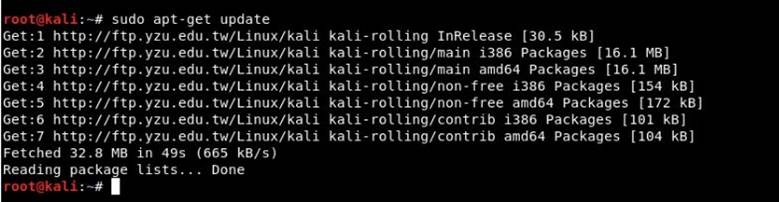
Шаг 2 . У вас должен быть доступ для установки hostapd и dnsmasq. Dnsmasq - небольшой DNS / DHCP-сервер, который мы будем использовать в этой настройке.
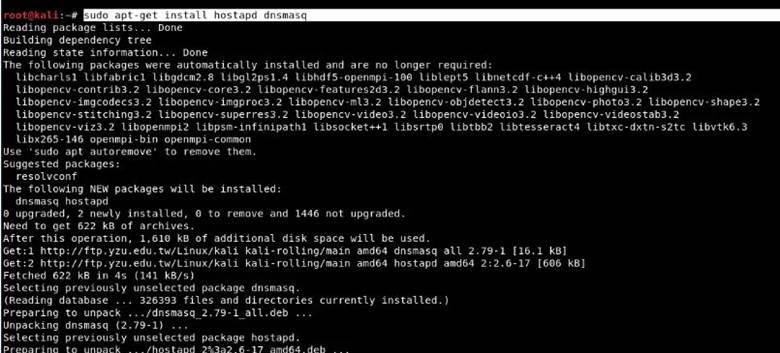
Перед началом установки hostapd следует проверить беспроводное соединение, используя команду “iwconfig".
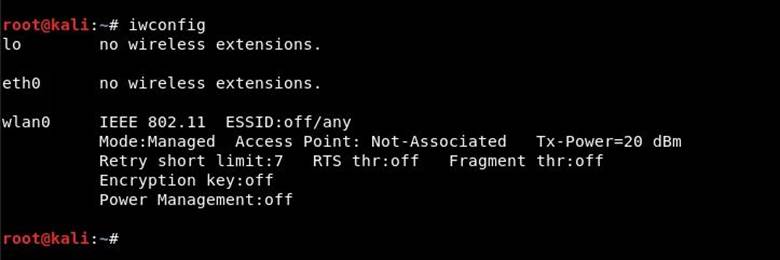
Из приведенных выше выходных данных команды видно, что wlan0 - имя нашего беспроводного интерфейса.
Шаг 3. Теперь вам нужно перевести этот беспроводной интерфейс в режим мониторинга, введя следующие команды:
ifconfig wlan0 down
iwconfig wlan0 mode monitor
ifconfig wlan0 up

Шаг 4. Для запуска Hostapd, нам следует создать файл конфигурации для этого инструмента, который будет содержать всю информацию о SSID, кодовой фразе, номере канала и т. д.
Просто создайте каталог в / root с помощью “mkdir / root / accesspoint” , чтобы сохранить все необходимые файлы для этой установки.

Шаг 5. Теперь создайте файл конфигурации hostapd (hostapd.conf) в каталоге / root / accesspoint и запишите в него следующую информацию:
Code:
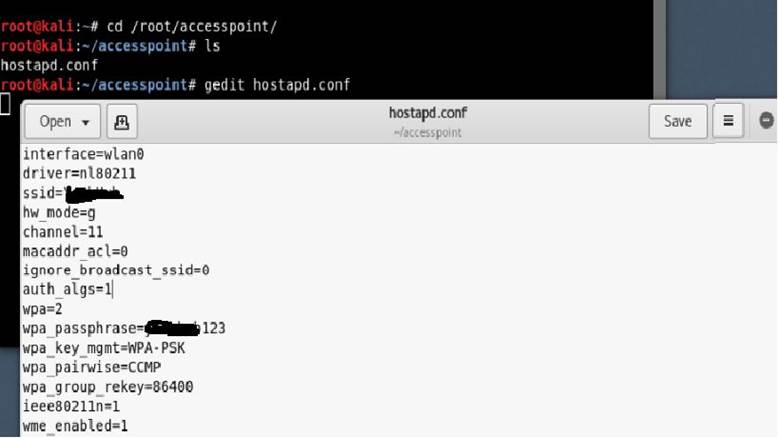
Здесь мы увидим, что все это значит:
interface = Беспроводной интерфейс (соединение) для размещения точки доступа, например. wlan0
driver = Nl80211 - это новый общедоступный сетевой интерфейс 802.11, который теперь заменяется cfg80211
ssid = Имя беспроводной сети
hw_mode = Устанавливает, как работают интерфейс и разрешенные каналы. (Обычно используются a, b и g)
channel = Устанавливает канал для работы hostapd. (От 1 до 13)
macaddr_acl = Используется для фильтрации Mac (0 - выключено, 1 - включено)
ign_broadcast_ssid = Используется для создания скрытых точек доступа
auth_algs = Устанавливает алгоритм аутентификации (0 - для открытого, 1 - для общего доступа)
wpa_passphrase = Содержит ваш беспроводной пароль
Шаг 6 . Просто запустите точку доступа с помощью следующей команды:

Как видите, ваш hostapd успешно работает с wlan0: AP-ENABLED и новым hwaddr, которому случайным образом назначается “90:f6:52:e3:2e:c2” , а также ssid, который вы установили.
Шаг 7. Теперь вам нужно настроить сетевую маршрутизацию с помощью инструмента dnsmasq, чтобы имелась возможность переключать трафик между сетевыми узлами, а также был путь для отправки данных.
Создайте файл конфигурации в корневом каталоге с именем dnsmasq.conf и напишите следующие инструкции:
Code:
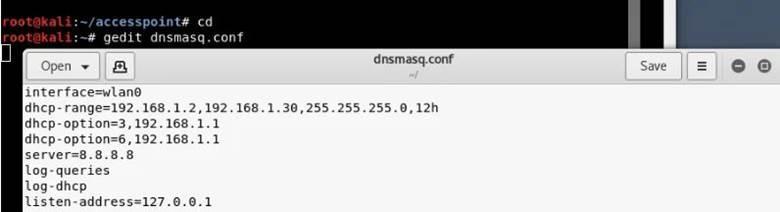
Шаг 8 . Назначьте сетевой шлюз и сетевую маску wlan0 интерфейсу и добавьте таблицу маршрутизации, как показано ниже:
Затем вам нужно запустить службу dnsmasq с файлом конфигурации, который мы создали на предыдущем шаге:
Dnsmasq — легковесный и быстроконфигурируемый DNS -, DHCP - и TFTP -сервер, предназначенный для обеспечения доменными именами и связанными с ними сервисами небольших сетей . Dnsmasq отлично подходит для ограниченных ресурсов маршрутизаторов и межсетевого экрана. Dnsmasq также можно настроить для кэширования DNS-запросов для повышения скорости поиска DNS на сайтах, которые они уже посетили.
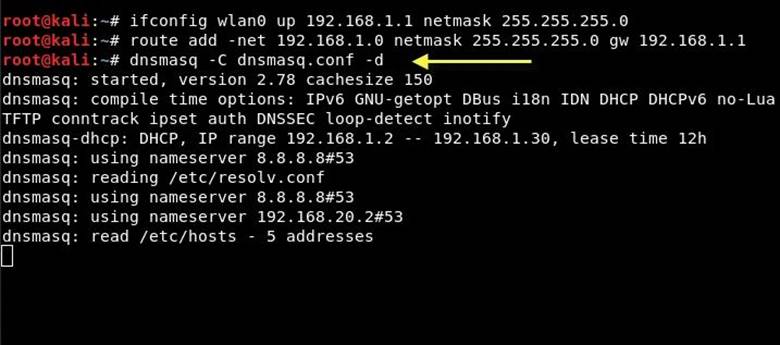
Шаг 9. Перед тем, как предоставить доступ в Интернет своим жертвам, убедитесь, что вы настроили iptables, только тогда вы сможете собирать данные и выполнять различные дальнейшие атаки, такие как “ Человек посередине” (MITM), DNS спуфинг, ARP спуфинг и т. д.

Шаг 10 . Последний шаг. Включите процесс IP переадресации, набрав “echo 1> / proc / sys / net / ipv4 / ip_forward ".

Поддельная точка доступа предоставит своей жертве подключение к Интернету через сетевую Ethernet карту, тем самым гарантируя, что устройство подключено к поддельной точке доступа. Теперь весь трафик жертв будет проходить через поддельную точку доступа.
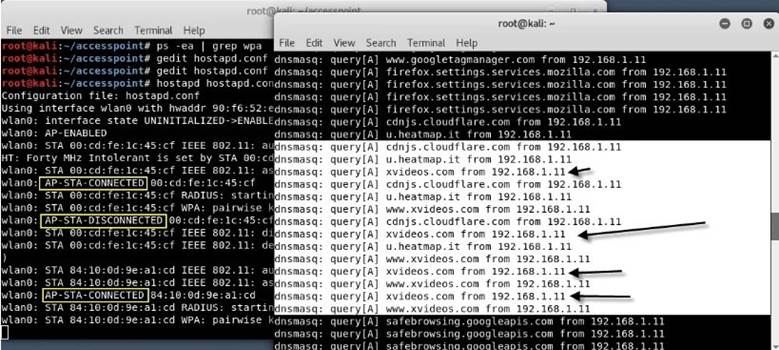
Защита от поддельных точек доступа
Существует не так много способов защиты от подобных атак. На первый взгляд кажется, что проблему можно решить, используя для защиты беспроводное шифрование. Однако, в данном случае оно неэффективно, поскольку WPA не шифрует пользовательские данные, когда жертва уже подключена к точке доступа.
Автор статьи рекомендует использовать для защиты виртуальную частную сеть (VPN). Использование зашифрованного туннеля, предоставляемого VPN, помогает защитить весь трафик между вашим устройством и VPN сервером.
Об авторе: Anastasis Vasileiadis
Специалист по ПК, тестер на проникновение, этичный хакер, эксперт по кибербезопасности, аналитик по вредоносному ПО, исследователь информационной безопасности, специалист по обратному инжинирингу.
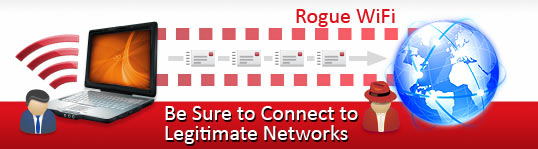
В данной статье мы поговорим про создание поддельной точки доступа. В рамках тестирования на проникновение возникает очень много вариантов использования поддельной точки доступа (Rogue AP, Fake AP) и они относятся в основном к реализации MitM атак посредством Fake AP.
Создаем открытую безпарольную точку доступа с названием копирующем известную сети или закрытую точку с таким же типом шифрования и паролем (предварительно перехваченным и расшифрованным с оригинальной точки доступа, как это сделать — рассказывается в статьях Взлом Wi-Fi с шифрованием WPA/WPA2 PSK и Reaver. Взлом Wi-Fi со включенным WPS) и далее ждем подключившихся клиентов. После чего каким либо способом, коих очень много, анализируем проходящий через нас трафик, либо выдаем какие-либо фишинговые сайты с запросом паролей.
Для создания нам потребуется Linux (я использовал Raspbian и микрокомпьютер Raspberry Pi для создания Rogue AP)
Для начала проверим, что наша карточка поддерживает режим точки доступа (AP), для этого посмотрим вывод утилиты iw:
в списке поддерживаемых режимов должно присутствовать AP.
Пример:
Установим hostapd — программная точка доступа:
И создадим конфигурацию демона hostapd:в настройках демона укажем, где он должен брать конфигурацию, для этого откроем файл /etc/default/hostapd, найдем в нем строчку:
раскомментируем ее и укажем где находится файл конфигурации (у нас это будет /etc/hostapd/hostapd.conf).
теперь создадим конфигурацию точки доступа, для этого создадим файл настроек демона hostapd — /etc/hostapd/hostapd.confи изменим его, прописав параметры нашей сети.
Для безпарольной точки доступа будет достаточно написать:
interface — интерфейс, на котором будет работать точка доступа;
driver — используемый драйвер (обычно nl80211);
ssid — SSID имя точки доступа;
channel — канал, на котором будет работать точка доступа;
hw_mode — режим работы (a — 802.11a, b — 802.11b,g — 802.11g), g означает режим работы 802.11b/g.
Для точки доступа с шифрованием WPA2 конфигурация будет немного сложнее:
auth_algs — алгоритм аутентификации (1 — WPA2, 2 — WEP, 3 — любой);
wpa — тип шифрования WPA (1 — WPA, 2 — WPA2, 3 — WPA/WPA2);
wpa_passphrase — пароль точки доступа;
wpa_key_mgmt — алгоритм ключей шифрования (может быть WPA-PSK — PreSharedKey или WPA-EAP — проверка по протоколу EAP внешним сервером);
wpa_pairwise и rsn_pairwise — какие шифры можно использовать для шифрования передаваемых данных (можно использовать CCMP, TKIP или любой, на выбор клиента).
так же можно использовать дополнительные параметры:
ap_isolate=1 — включить изоляцию клиентов;
bridge=имя_интерфеса — использовать мост.
Теперь нужно настроить получение адресов и маршрутизацию трафика.
Первым делом назначим IP-адрес Wi-Fi адаптеру. Для этого откроем файл /etc/network/interfaces и запишем в него конфигурацию сети для беспроводного адаптера wlan0:
по аналогии настроим и сетевой адаптер, который будет смотреть в интернет (либо если адрес получается по DHCP, то настроим автоматическое получение адреса, как это сделать — описывается в статье Debian, Ubuntu, Raspbian. Базовая настройка IPv4 на сетевых Ethernet интерфейсах)
Далее настроим DNS и выдачу адресов по DHCP, в данном случае воспользуемся утилитой dnsmasq, которая умеет и то и то.
Установим dnsmasq:
откроем конфигурационный файл /etc/dnsmasq.conf и изменим (или добавим) в нем строки:
interface — интерфейс на котором будут работать DHCP и DNS;
dhcp-authoritative — указываем, что наш сервер главный в сети;
dhcp-range — диапазон адресов, параметры указываются через запятую (начало_диапазона,конец_диапазона,время_аренды_адреса);
dhcp-option — параметры DHCP, задаются через запятую в формате (номер_опции,значение,значение)
dhcp-option=1 — маска сети;
dhcp-option=3 — шлюз;
dhcp-option=6 — DNS сервера;
domain — префикс локального домена;
address — вручную назначаемые DNS записи, сначала проверяется данный список, а потом уже все остальные (идеально подходит для подмены адресов).
Теперь разрешим пересылку пакетов (форвардинг):
перезапускаем сервисы dnsmasq и hostapd:
Читайте также:

